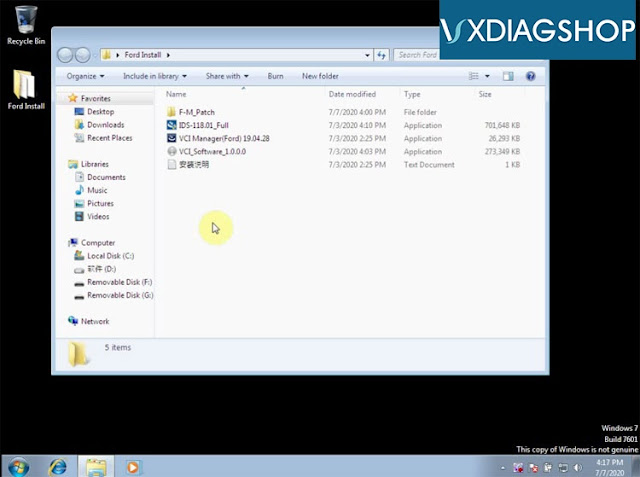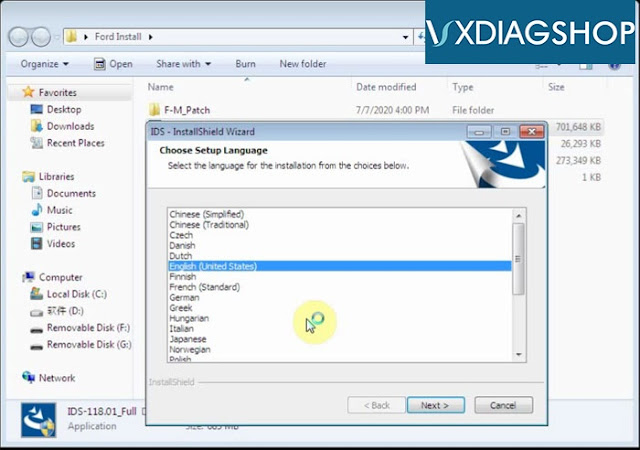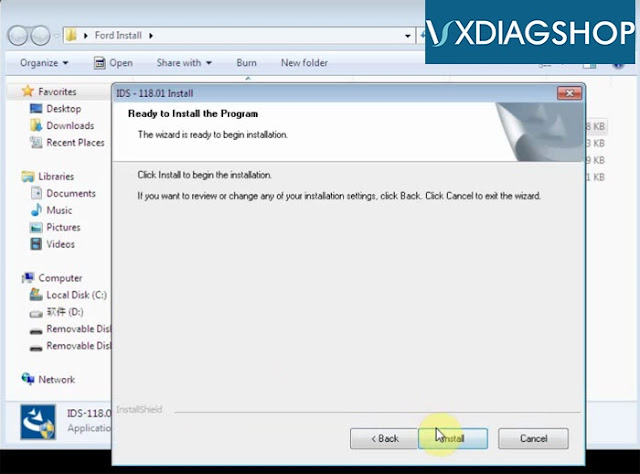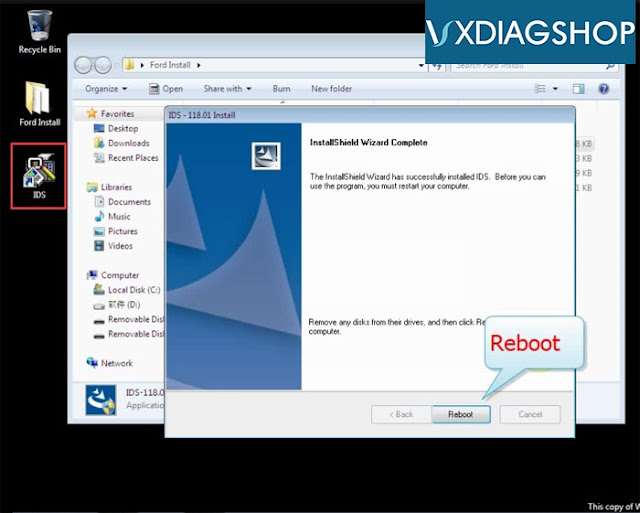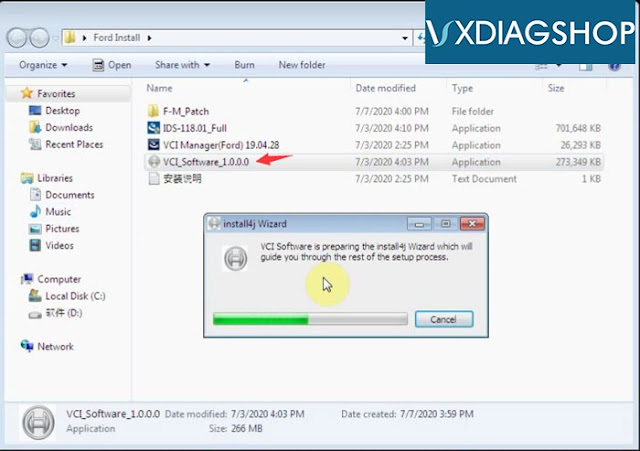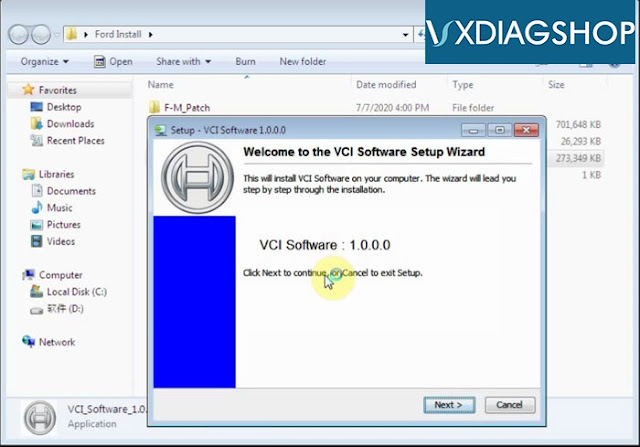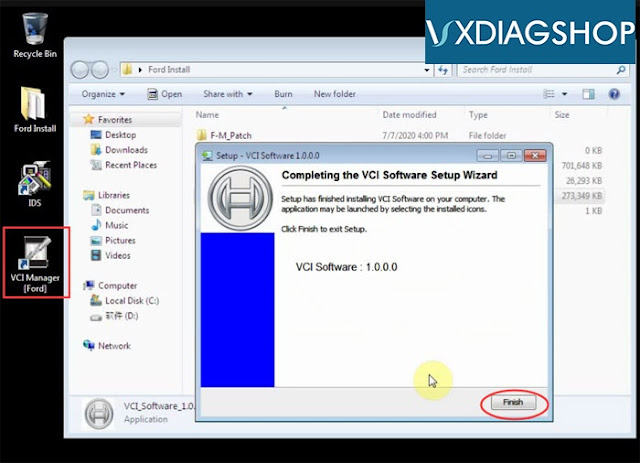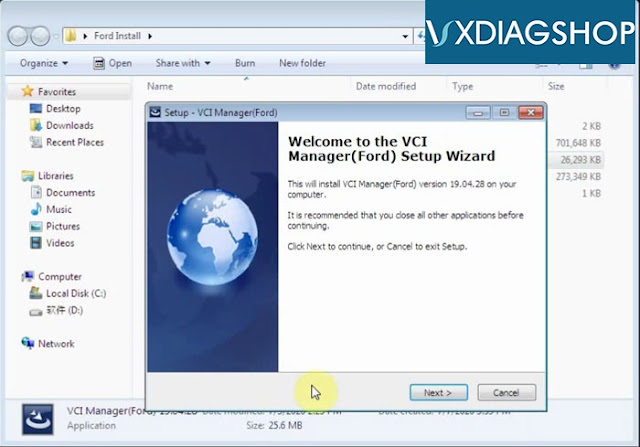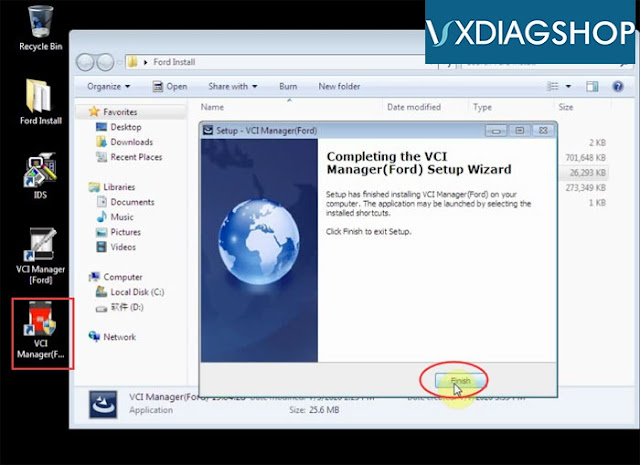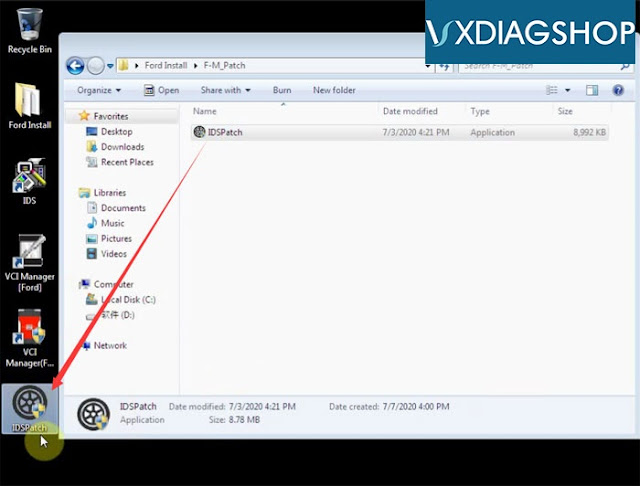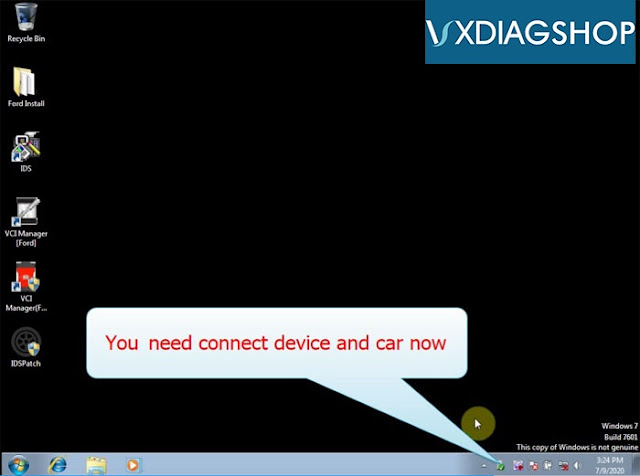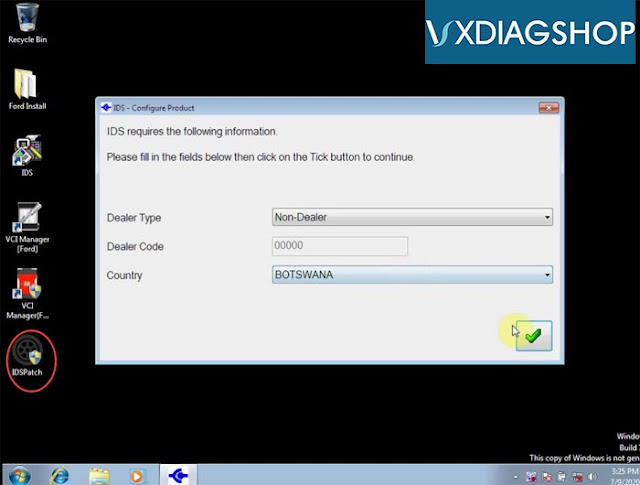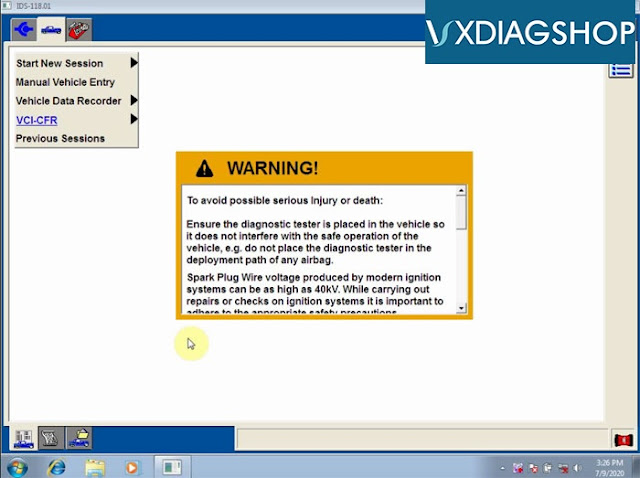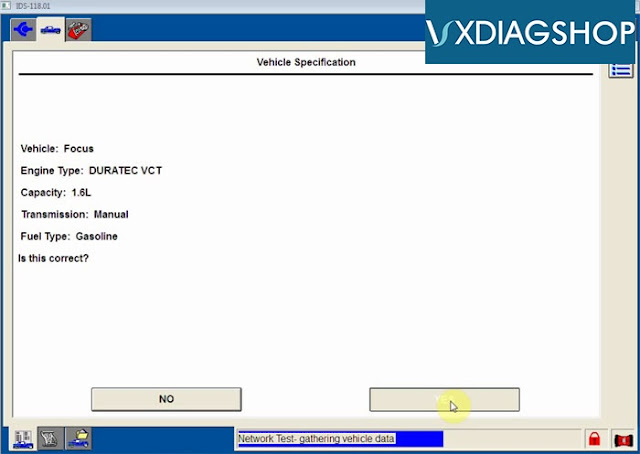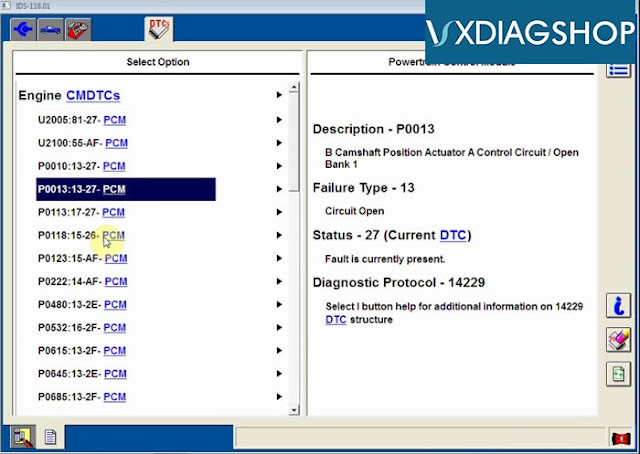How to install VXDIAG Ford Mazda IDS V118.01?
How-to: install Ford/Mazda IDS V118.01 software for vxdiag vcx nano scanner.
Version:
Ford IDS V118.01
Mazda IDS V118.01
Operating system: Window 7, Windows 8, Windows 10 32& 64bit
Compatible device: vxdiag vcx nano for Ford/Mazda USB and WiFi, vxdiag vcx pro, vxdiag full , vcm2 clone (using vxdiag solution) etc
Main Steps:
1.Install Ford IDS setup
2.Install VCI Software
3. Install VCI Manager(Ford)
4. Run software from Patch
Step 1: Install Setup
Open IDS-118.01_Full setup
Select software language, press Next
Install InstallShield Wizard for IDS, press Next
Accept license agreement
Select destination folder
Press Install
Configuring
Updating database
Restart the computer
Step 2: Run VCI software
Run VCI_Software_1.0.0.0
Install VCI software setup wizard, press Next
Finish installing VCI software
Step 3: Install VCI Manager
Run VCI Manager (Ford) 19.04.28
Press Next
Finish installing VCI Manager
Step 4: Install IDS Patch
Open F-M_Patch folder
Open F-M_Patch folder
Copy and paste IDSPatch to desktop
Select Dealer type: Non-dealer and country
Press Tick button
Ford IDS V118.01 software is ready to use.
برای نمایش آواتار خود در این وبلاگ در سایت Gravatar.com ثبت نام کنید. (راهنما)






















































ایمیل شما بعد از ثبت نمایش داده نخواهد شد